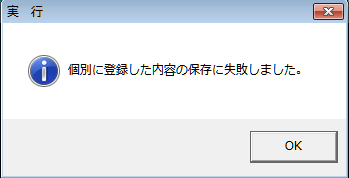個別データのバックアップ
個別に登録したチャート条件やチャート状態をバックアップする方法です。
ご注意
個別情報はお客様以外は保存することができません。
万が一、バックアップをしていない状態でパソコンが故障した等で再インストールが必要な際にも、弊社ではお客様の個別情報まで戻すことはできませんので定期的にバックアップをされることをお勧めいたします。
また、必要なファイルが特権レベル「管理者としてこのプログラムを実行する」にチェックが入っていなければバックアップができません。
インストールの方法のページでご案内しております。
→操作方法はこちら
- ファイルメニューから個別データのバックアップをクリックします。
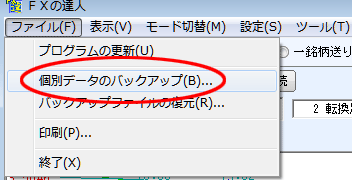
- 保存するファイルの形式、保存場所、ファイル名(現形式のみ)を選択し、実行ボタンをクリックします。
初期設定ではバックアップファイルは「FX_Tatujin_Kobetu.lzh」という名前で、FXの達人がインストールされているドライブ(FXの達人は通常Cドライブにインストールされます。)にファイルが保存されるように表示されます。 (2回目以降は、前回保存した場所・名前が表示されます)
そこに保存する場合は実行をクリックしてください。
USBやデスクトップなど、保存場所を初期設定以外の場所に選択する場合やバックアップファイルの名前を変更する場合は「参照」をクリックしてください。
→選択した場所に保存する場合の操作はコチラ
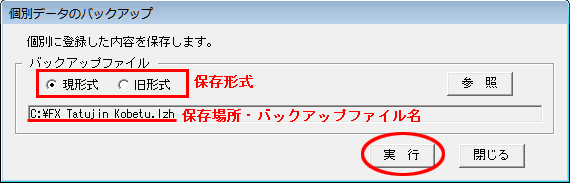
●保存形式
現形式で保存されると復元の作業が楽になりますので、現形式での保存をお勧めします。
現形式とは・・・複数ある個別ファイルを圧縮して1つのファイルとして保存します。(初期設定ではこちらにチェックが入っています。)
旧型式とは・・・個別ファイルをそのまま保存します。
※2016年1月以前に保存したファイルは、旧型式となっています。
●バックアップファイル名
現形式・・・FX_Tatujin_Kobetu.lzh(初期設定。ファイル名は任意に変更が可能です。)
旧型式・・・登録内容によりファイルの数は異なります。
(FXの達人のチャート条件・画面状態のバックアップファイル)
zFxStatus.zsu zFxMatter.zmu
(おまかせ売買ロボのバックアップファイル)
zFxBaibai.zlu zFxOmakase.zqu
(トレンドラインのバックアップファイル)
zFxTrend.ztn
※2016年1月以前に保存したファイルは、別のファイル名になっている場合があります。詳しくはお問い合わせください。
※拡張子(zsuやzmu)はパソコンの機種によって表示されていない場合があります。
また、登録状況によっては保存されないファイルもあります。
- 実行をクリックすると以下の画面が表示されます。OKをクリックしてください。
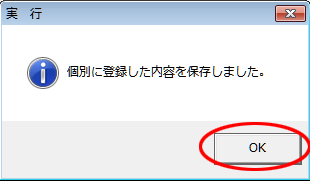
- 個別データのバックアップが指定した場所に保存されました。
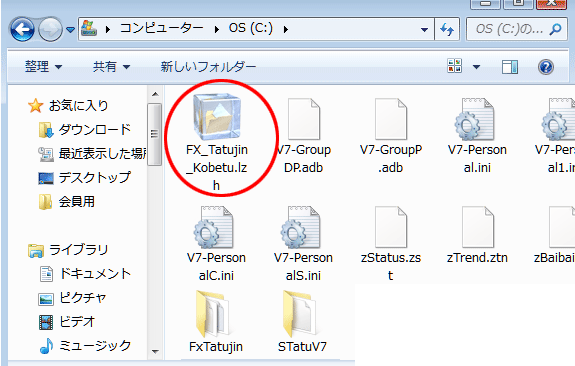
選択した場所に保存する場合
- ここでは、USBメモリに保存してみましょう。
外部メディアに保存する場合は、USBメモリなど、データを保存するメディアをパソコンにセットしてください。 - 保存したい場所を確認します。(下記の場合、USBメモリ(リムーバブルディスク)は"F")
- ドライブのアルファベットはPCによって異なります。
- CD-Rへ保存したい場合はこの方法では書き込みすることができません。
CDへ保存する場合は一旦HD保存をした上で必要なファイルを書き込みしてください。(書き込み方法はPC・ドライブにより異なります。詳しくはパソコンメーカーへお問い合わせください。)
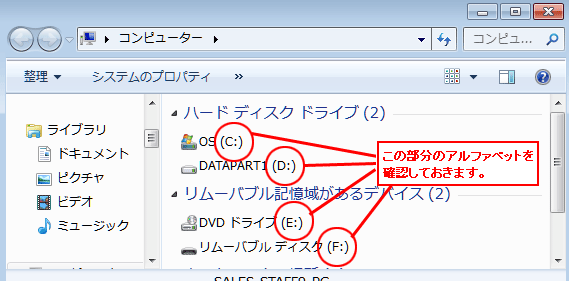
- ファイルメニューから個別データのバックアップをクリックします。
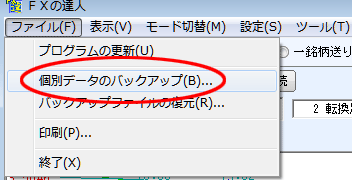
- 初期設定ではバックアップファイルは「FX_Tatujin_Kobetu.lzh」という名前で、FXの達人のインストールされているドライブにファイルが保存されるように表示されます。
(2回目以降は、前回保存した場所・名前が表示されます)
外部メディアに保存する場合は、「参照」をクリックしてください。
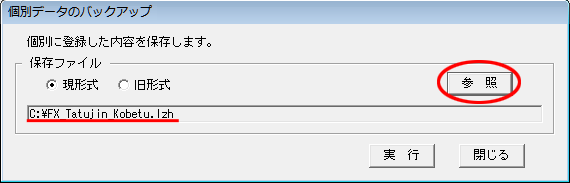
- 保存したい保存先を選択してください。
2.で確認したアルファベットが同じものを選択し、保存ボタンをクリックしてください。
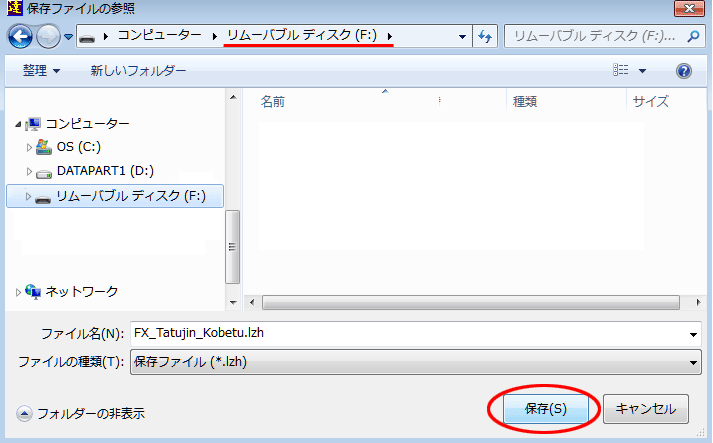
- 実行をクリックしてください。
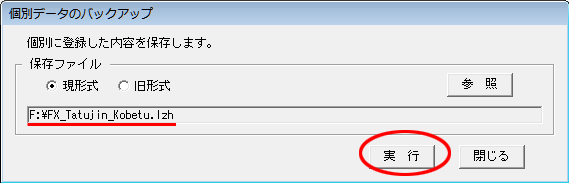
- 実行をクリックすると以下の画面が表示されます。OKをクリックしてください。
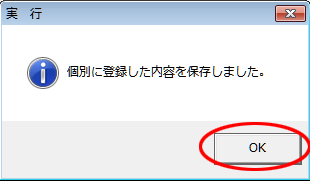
- 選択先にファイルが保存されました。
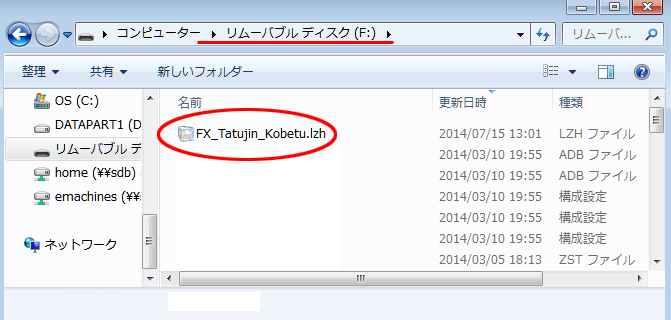
バックアップ失敗の場合
下記のようなメッセージが表示された場合は、保存先の容量が不足しています。
OKをクリックし、再度容量の充分あるメディアをセットしてからバックアップを始めてください。